- Microsoft hat endlich einen Fix in der Version veröffentlicht 1.5.00.28567 und Benutzer können jetzt Teams-Besprechungen in Outlook erstellen.
- Dies geschieht Monate, nachdem Microsoft das Problem erkannt hat.
- Erfahren Sie also alles Wissenswerte über das Update und einen schnellen Workaround für den Fall, dass es immer noch nicht funktioniert.

Viele Benutzer haben in letzter Zeit berichtet, dass sie Teams-Besprechungen nicht aus Outlook erstellen können. In den Online-Foren äußern viele ihre Bedenken. Und es sieht so aus, als hätte Microsoft endlich einen Fix zur Aktivierung veröffentlicht Teams-Besprechungs-Add-In in Outlook.
Der Patch wurde in der Teams-Version 1.5.00.28567 veröffentlicht von Microsoft in einem offiziellen Beitrag bestätigt, und diejenigen, die bereits aktualisiert haben, können jetzt nahtlos Besprechungen in Teams erstellen. Aktualisieren Sie einfach Teams und schon kann es losgehen!
Für diejenigen, die die Option immer noch nicht sehen: Microsoft hat einen Workaround veröffentlicht, um alles zum Laufen zu bringen. Hier müssen Sie sicherstellen, dass die
Das Teams-Plugin wird zu Outlook hinzugefügt und aktiviert.Wie kann ich das Teams-Besprechungs-Add-In in Outlook wieder aktivieren?
Dies ist eine Problemumgehung und nicht die eigentliche Lösung. Wie bereits berichtet, sollten Sie zunächst die Teams-App aktualisieren. Wenn für Ihren PC noch keine neuere Version verfügbar ist, befolgen Sie die Schritte hier. In den meisten Fällen benötigen Sie diese Problemumgehung nicht und ein Update würde den Zweck erfüllen.
- Start Ausblick, und klicken Sie auf Datei Speisekarte.
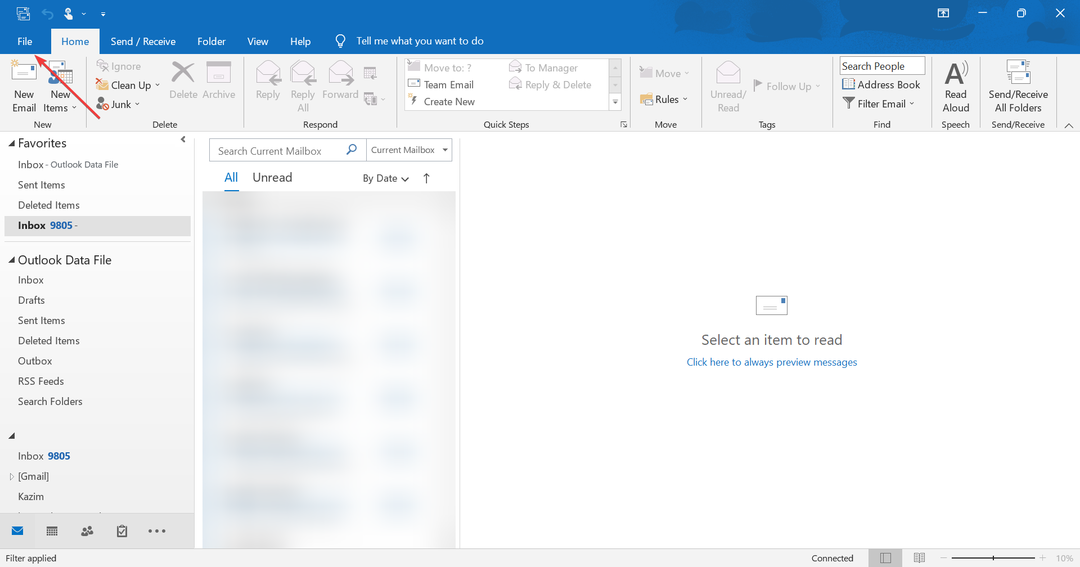
- Klicke auf Optionen.

- Navigieren Sie nun zu Add-Ins Registerkarte, auswählen Deaktivierte Artikel unter dem Verwalten Dropdown-Menü und klicken Sie dann auf Gehen.
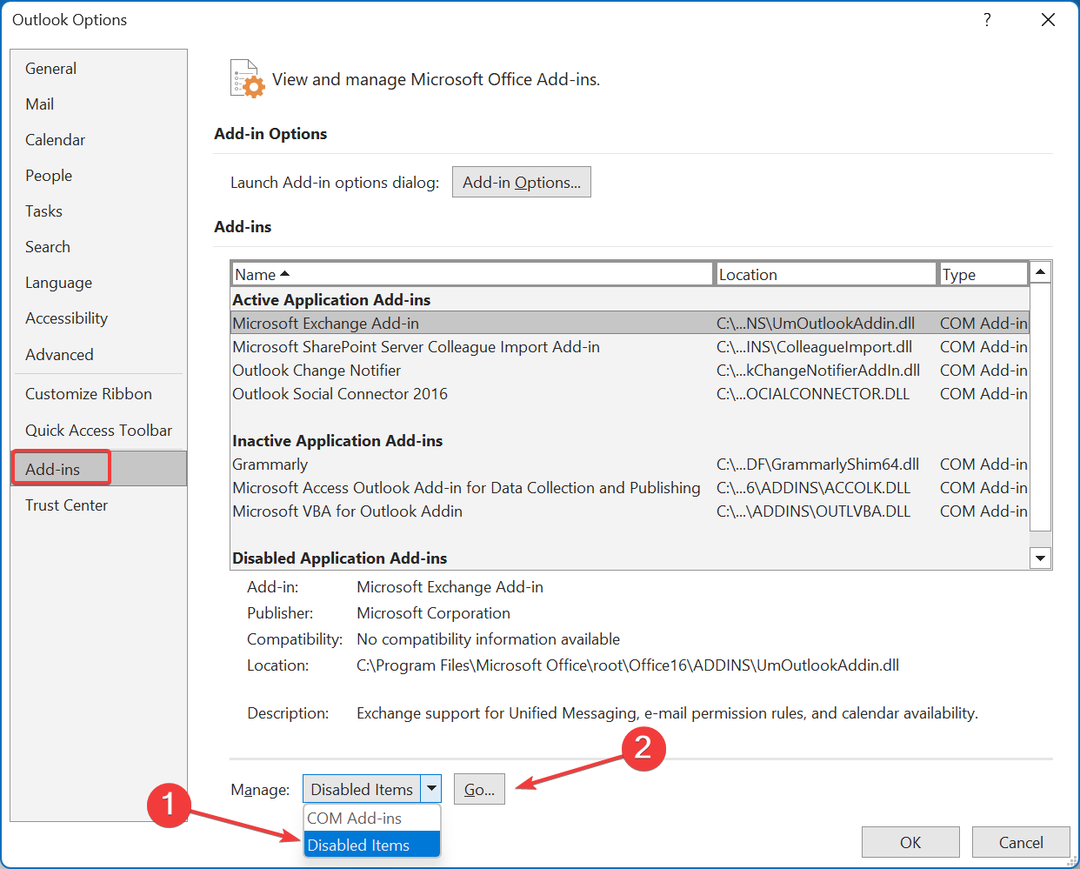
- Wenn du siehst Mannschaften Wählen Sie die hier aufgeführte Datei aus und klicken Sie dann auf Aktivieren.
- Speichern Sie die Änderungen und starten Sie neu Ausblick.
- Drücken Sie Windows + R öffnen Laufen, Typ regedit, und dann schlagen Eingeben.
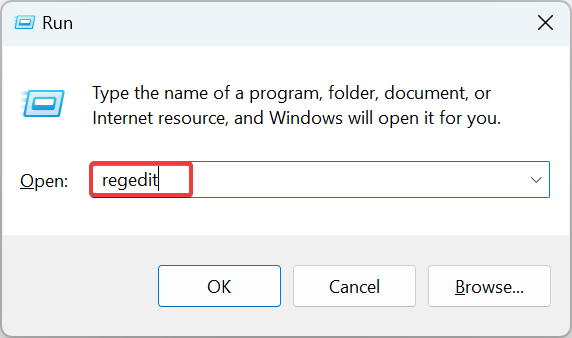
- Fügen Sie den folgenden Pfad ein und klicken Sie Eingeben:
Computer\HKEY_CURRENT_USER\Software\Microsoft\Office\16.0\Outlook\Resiliency\DoNotDisableAddinList - Klicken Sie nun mit der rechten Maustaste auf den leeren Bereich, bewegen Sie den Cursor über „Neu“ und wählen Sie aus DWORD (32-Bit-Wert), und benennen Sie es TeamsAddin. FastConnect.
- Wenn Sie fertig sind, doppelklicken Sie darauf und ändern Sie das Messwert Zu 1, und klicken Sie dann auf OK.

Das ist es! Dank der hier vorgenommenen Registrierungsänderungen wäre das Teams-Add-In aktiviert und bleibt dies auch. Achten Sie jedoch darauf, weiterhin nach Updates zu suchen und diese zu installieren, sobald eines verfügbar ist.
Microsoft hat endlich eine Lösung für eines der vielen von Benutzern gemeldeten Probleme veröffentlicht und wir hoffen, dass auch andere bald behoben werden. Teilen Sie uns bis dahin Ihre Erfahrungen mit Microsoft Teams in Outlook mit und ob Sie ein Update erhalten haben.


